So beheben Sie, dass iTunes Home Sharing nicht funktioniert [Problem behoben]
Home Sharing ist eine Funktion, die Apple für iTunes zur Verfügung stellt. Sie ermöglicht es Ihnen, Medien von fünf (oder weniger) Computern, die alle mit demselben WLAN-Netzwerk in Ihrem Zuhause verbunden sind, zu teilen, zu importieren und zu streamen. Aber natürlich stößt diese Technologie manchmal auf Mängel. Einige haben beispielsweise das Problem gemeldet iTunes Home Sharing funktioniert nicht.
Warum funktioniert meine Heimfreigabe nicht auf iTunes? Bevor Sie iTunes Home Sharing erfolgreich implementieren können, müssen Sie einige Dinge wissen. Wenn Sie diese nicht wissen, kann es passieren, dass die Heimfreigabe auf iPhone, Apple TV usw. nicht funktioniert. Wir werden später mehr darüber sprechen. Aber Sie sollten dies im Hinterkopf behalten.
Wenn Sie also ein Problem haben, bei dem die Home-Freigabe in iTunes nicht funktioniert, haben wir etwas für Sie. Wir helfen Ihnen mit der Lösung dieses Problems. Aber beginnen wir zunächst mit den Spezifikationen und Anforderungen der Home-Freigabe in iTunes. Lesen Sie mehr: Apple Music funktioniert nicht? Hier erfahren Sie, wie Sie das Problem beheben können
Artikelinhalt Teil 1. Spezifikationen und Anforderungen für iTunes Home SharingTeil 2. Warum funktioniert iTunes Home Sharing nicht?Teil 3. Wie behebe ich, dass iTunes Home Sharing nicht funktioniert?Teil 4. Bonus: So vermeiden Sie das Problem, dass die Home-Freigabe nicht funktioniertTeil 5. Bonus-Tipps zur iTunes-Home-FreigabeTeil 6. Zusammenfassung
Teil 1. Spezifikationen und Anforderungen für iTunes Home Sharing
Bevor wir darüber sprechen, dass iTunes Home Sharing nicht funktioniert, überprüfen wir zunächst die Spezifikationen und Anforderungen. Wenn Sie diese nicht befolgen, können nämlich einige Probleme auftreten. Beispielsweise können Probleme auftreten, wie dass iTunes Home Sharing ständig getrennt wird oder die freigegebene iTunes-Bibliothek nicht angezeigt wird.
Was sind also die Anforderungen und Spezifikationen dieser Technologie? Schauen Sie sich diese unten an, damit Sie das Problem vermeiden können, dass iTunes Home Sharing auf Apple TV, iPhone, Windows 10 und anderen Geräten nicht funktioniert:
- Zunächst müssen Sie jedes Apple-Gerät, das Sie besitzen, aktualisieren. Dazu gehört das Upgrade auf die neueste Version von macOS, iPadOS, iOS und tvOSWenn Sie einen Windows 10-PC haben, müssen Sie sicherstellen, dass auch der Windows 10-PC über die neueste iTunes-Version verfügt.
- Stellen Sie sicher, dass alle Geräte, einschließlich des Windows 10-PCs, auf dem iTunes installiert ist, mit demselben Heimnetzwerk (WLAN oder Ethernet-Netzwerk) verbunden sind. Wenn Ihr iPhone beispielsweise mobile Daten verwendet, können Sie die Funktion „Home Sharing“ auf dem iPhone nicht ordnungsgemäß aktivieren.
- Außerdem müssen Sie sicherstellen, dass alle Geräte, einschließlich iTunes auf Windows 10-PCs, mit einem identischen Apple-Konto oder einer identischen ID angemeldet sind. Wenn dies nicht der Fall ist, kann es sein, dass die iTunes-Privatfreigabe nicht funktioniert.
- Eine weitere Voraussetzung ist, dass alle Geräte, die mit demselben Netzwerk und derselben Apple-ID verbunden sind, zum Kauf mit dieser einzelnen Apple-ID oder diesem Konto autorisiert sein müssen.
- Um zu vermeiden, dass die iTunes-Heimfreigabe nicht funktioniert, müssen Sie außerdem sicherstellen, dass alle Geräte aktiviert sind und iTunes auf allen gestartet ist.
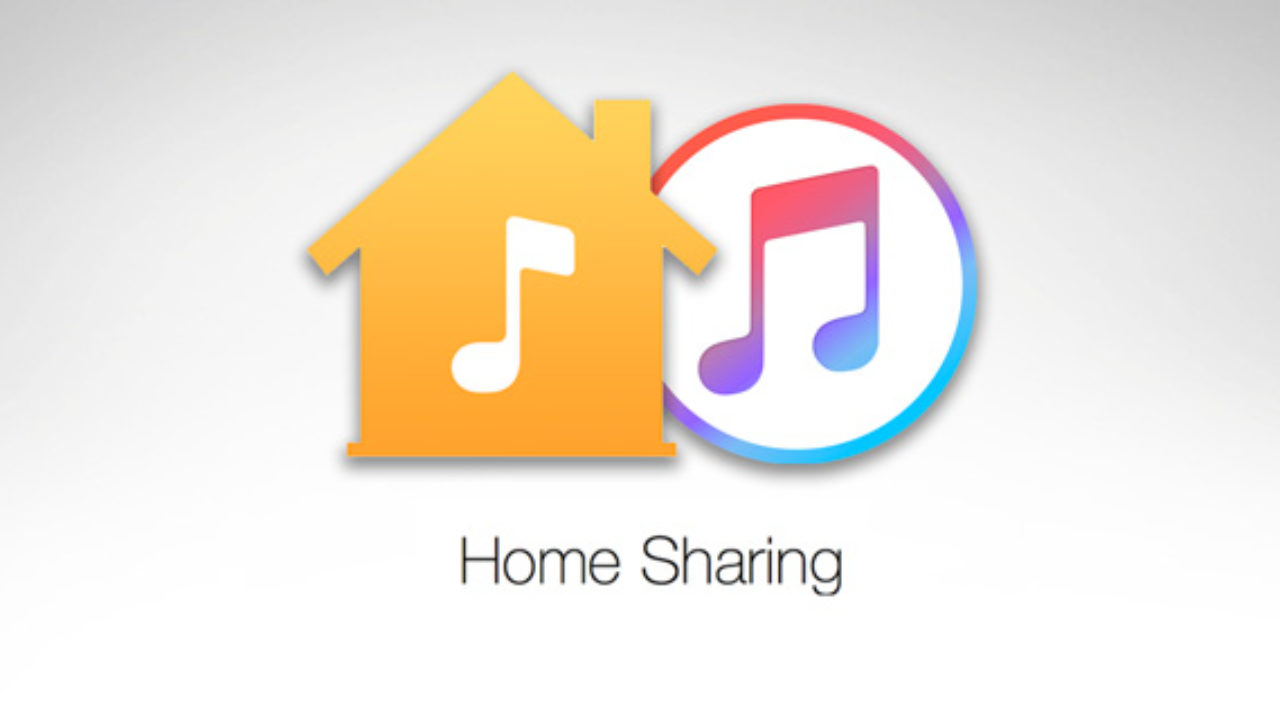
Um das Problem zu vermeiden, dass die Verbindung zu iTunes Home Sharing immer wieder getrennt wird, sind die folgenden Hardwareanforderungen für Home Sharing erforderlich:
- Windows 10-PC oder Mac-Computer mit iTunes Version 9 oder höher.
- iPhone, iPod Touch, iPad.
- 4k Apple TV oder irgendetwas in der 4th Generation oder höher.
Teil 2. Warum funktioniert iTunes Home Sharing nicht?
Manchmal wird die Verbindung zu iTunes Home Sharing auf Mac- oder Windows 10-Computern immer wieder getrennt. Manchmal kommt es auch zu einer kompletten Katastrophe, wenn iTunes Home Sharing auf Windows 10- und iOS-Geräten nicht funktioniert. Warum funktioniert Home Sharing auf Apple TV, iPhone, Windows 10 usw. nicht? Hier sind die wichtigsten Gründe, warum dieses Problem auftritt:
- Eines der Geräte, die Sie verwenden möchten, ist nicht auf die neueste Version seines Betriebssystems aktualisiert. Warum funktioniert die Home-Freigabe in iTunes auf dem iPhone nicht? Wenn Ihr iPhone also nicht aktualisiert ist, treten Probleme auf, wenn Sie die Home-Freigabe auf Ihrem iPhone einschalten oder aktivieren möchten.
- Diese Technologie funktioniert möglicherweise nicht oder das Problem, dass die iTunes Shared Library nicht angezeigt wird, kann auftreten, wenn Ihr iTunes App (auf einem oder allen Geräten) ist nicht auf die neueste Version aktualisiert.
- Die Geräte, auf denen Sie Home Sharing nutzen möchten, sind nicht mit demselben WLAN-Netzwerk verbunden.
- Einige oder alle Geräte sind nicht mit derselben oder identischen Apple-ID oder dem gleichen oder identischen Apple-Konto verbunden.
- Einige oder alle Geräte sind nicht berechtigt, mit derselben (identischen) Apple-ID oder demselben (identischen) Konto zu bezahlen.
- Die Geräte sind nicht geöffnet oder befinden sich im Ruhemodus. Außerdem kann es sein, dass die iTunes-Privatfreigabe nicht funktioniert, wenn iTunes auf den Geräten nicht geöffnet ist.
Sie müssen außerdem sicherstellen, dass die von Ihnen verwendete Hardware den Mindestanforderungen von iTunes Home Sharing entspricht. Die Technologie wird nicht funktionieren, wenn Sie sehr veraltete Hardware von vor Jahrzehnten haben.
Im Wesentlichen müssen also die Spezifikationen und Anforderungen von Home Sharing erfüllt sein. Es wird betont, dass ALLE Voraussetzungen notwendig sind, um sicherzustellen, dass die Technologie funktioniert. Wenn eine dieser Spezifikationen nicht erfüllt ist, können Sie Home Sharing nicht nutzen.
Teil 3. Wie behebe ich, dass iTunes Home Sharing nicht funktioniert?
Wie können Sie also das Problem beheben, dass iTunes Home Sharing auf Macs, Windows 10-PCs und anderen mobilen Apple-Geräten nicht funktioniert? Zu diesen Korrekturen gehören die Aktivierung des Bonjour-Dienstes, die Autorisierung von iTunes, die Aktivierung von Home Sharing und vieles mehr. Lassen Sie uns also über die wichtigsten Korrekturen für das Problem sprechen.
Lösung 01. Stellen Sie sicher, dass der Bonjour-Dienst aktiviert ist
Um das Problem zu beheben, dass iTunes Home Sharing nicht funktioniert, müssen Sie zunächst den Bonjour-Dienst überprüfen. Stellen Sie sicher, dass dieser Dienst tatsächlich auf Ihrem Mac oder Windows 10-PC ausgeführt wird. Sie können dies tun, indem Sie zu iTunes gehen und das Menü „Bearbeiten“ auswählen.
Gehen Sie zu „Einstellungen“ und klicken Sie auf die Registerkarte „Freigeben“. In diesem Abschnitt erfahren Sie, ob Freigabeoptionen verfügbar sind oder nicht. Befolgen Sie die folgenden Schritte, um zu beheben, dass die Heimfreigabe unter Windows 10 oder Mac nicht funktioniert:
- Wählen Start und tippen Sie ein services.msc. Danach drücken Sie die Enter Taste halten.
- Klicken Sie auf die Hallo servieren und dann wählen „Automatisch“ als Starttyp.
- Presse Bewerben und prüfen Sie dann, ob Home Sharing jetzt funktioniert.
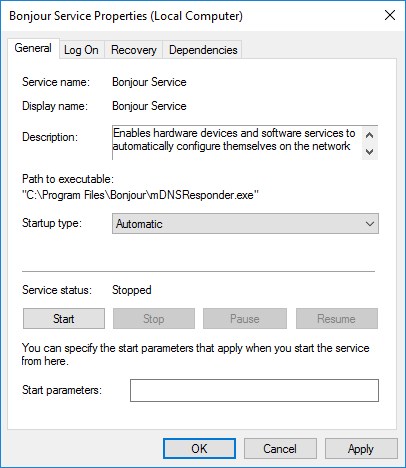
Lösung 02. iTunes auf Computergeräten autorisieren
Eine weitere Lösung zum Beheben von Problemen mit der iTunes-Privatfreigabe besteht darin, sicherzustellen, dass Sie die Nutzung von iTunes auf Ihrem Computer autorisiert haben.
So geht das auf dem Mac:
- Gehen Sie zur Menüleiste oben auf der Home-Oberfläche des Mac.
- Klicken Sie auf die Konto und klicken Sie dann auf Berechtigungen.
- Dann wähle Autorisieren Sie diesen Computer.
Um das Problem zu beheben, dass iTunes Home Sharing nicht funktioniert, können Sie iTunes auf dem Mac aufrufen. Klicken Sie dann auf „Konto“ und dann auf „Autorisierungen“. Anschließend können Sie erneut auf „Diesen Computer autorisieren“ klicken.
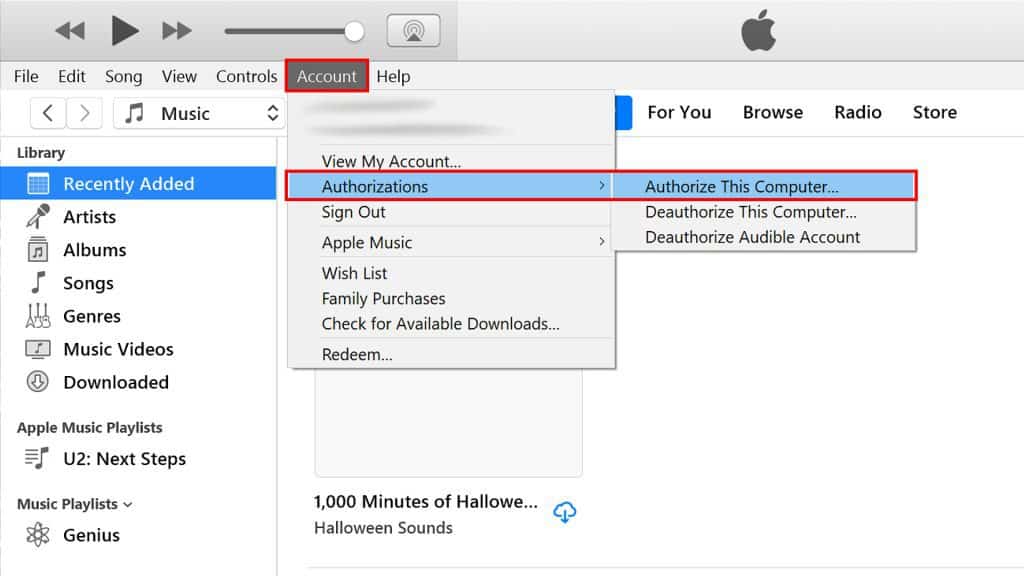
Lösung 03. Stellen Sie sicher, dass die Heimfreigabe aktiviert ist
Um das Problem zu beheben, dass iTunes Home Sharing nicht funktioniert, können Sie außerdem sicherstellen, dass Sie Home Sharing auf allen Geräten tatsächlich aktivieren. Sie können es auch ausschalten und wieder einschalten (falls es tatsächlich aktiviert ist).
Hier erfahren Sie, wie Sie vorgehen Mac oder PC:
- Gehen Sie zur Menüleiste im oberen Teil der Benutzeroberfläche. Sie können auch zu iTunes gehen.
- Wähle aus Reichen Sie das und klicken Sie dann auf Home Sharing.
- Klicken Sie anschließend auf die Option zum Schalten Sie oder aktivieren Home Sharing.
Für iPhone / iPad: Gehen Sie dazu nach folgendem Muster vor: „Einstellungen“ > „Musik oder Einstellungen“ > „Home Sharing aktivieren“.
Wenn Sie einen einfachen Reset wünschen, klicken Sie auf Deaktivieren Sie die Privatfreigabe. Warten Sie ein oder zwei Minuten. Aktivieren Sie dann Home Sharing erneut, um einen schnellen Reset durchzuführen.
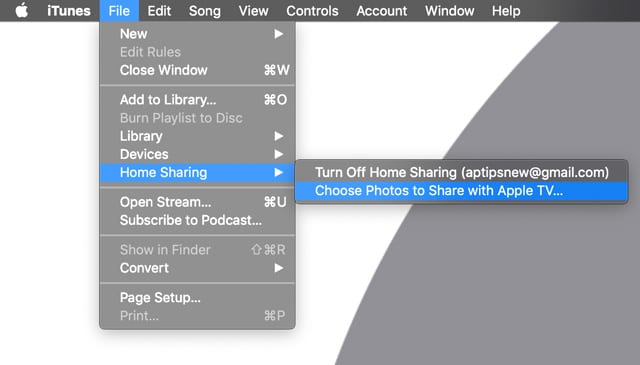
Lösung 04. Geräte zurücksetzen
Das Zurücksetzen von Geräten ist eine gute Möglichkeit, Probleme mit ihnen zu beheben. Dasselbe gilt, wenn Sie das Problem haben, dass iTunes Home Sharing auf iPhone, Apple TV und iOS-Geräten nicht funktioniert. Schalten Sie also alle Geräte aus, mit denen Sie Home Sharing nutzen möchten. Warten Sie fünf Minuten und schalten Sie sie dann wieder ein.
Sie können sogar noch einen Schritt weitergehen und Ihr Modem oder Ihren Router zurücksetzen. Möglicherweise liegen Probleme mit Ihrer Internetverbindung vor. Dies kann eine gute Möglichkeit sein, das Problem zu beheben, dass die Heimfreigabe bei iTunes nicht funktioniert. Richten Sie die Heimfreigabe anschließend erneut ein.
Lösung 05. Stellen Sie sicher, dass die Firewall Home Sharing zulässt
Stellen Sie sicher, dass Ihre Firewall die Technologie nicht blockiert. Wenn dies der Fall ist, tritt das Problem auf, dass iTunes Home Sharing nicht funktioniert. Normalerweise verwendet die Home Sharing-Technologie 5342 UDP-Ports und 3689 TCP-Ports. Stellen Sie sicher, dass Ihr Router auf diese Ports zugreifen kann.
Sie können dies auf dem Mac überprüfen, indem Sie zu Systemeinstellungen. Dann geh zu Sicherheit und Datenschutz. Suchen Sie anschließend den Abschnitt Firewall. Hier können Sie die Einstellungen ändern. Dies können Sie auch in den Einstellungen von Windows 10-PCs tun. Normalerweise finden Sie die Firewall in den Sicherheitseinstellungen.
Diese fünf Lösungen sind nicht die besten, wenn es darum geht, das Problem der nicht funktionierenden iTunes-Privatfreigabe zu beheben. Manchmal funktionieren sie für Sie. Wenn Sie jedoch Pech haben, funktionieren diese Lösungen möglicherweise nicht. Aus diesem Grund zeigen wir Ihnen eine effektivere und unterhaltsamere Möglichkeit, das Problem zu umgehen. Im nächsten Abschnitt zeigen wir Ihnen, wie Sie das Problem umgehen können.
Teil 4. Bonus: So vermeiden Sie das Problem, dass die Home-Freigabe nicht funktioniert
Wie können Sie also das Problem vermeiden, dass iTunes Home Sharing unter Windows 10, Mac oder iPhone/iPad usw. nicht funktioniert? Nun, Sie können verwenden TunesFun Apple Musikkonverter. Dies ist ein großartiges Tool, mit dem Sie alle Titel von iTunes und Apple Music abrufen können. Damit können Sie diese Songs für immer behalten und auf mehreren Ihrer Geräte darauf zugreifen.
TunesFun Mit Apple Music Converter können Sie Titel von Apple und iTunes in Formate wie MP3, AAC, FLAC, WAV, M4A und mehr konvertieren. Außerdem bleibt die Originalqualität der Mediendatei erhalten, sodass Sie sich keine Sorgen über eine minderwertige Datei machen müssen. Lesen Sie mehr: So konvertieren Sie iTunes in 3 einfachen Schritten in MP3
Darüber hinaus ist diese Software 16x schneller als der durchschnittliche Konverter. Das heißt, sie ist sehr schnell. Sie müssen nicht lange warten, nur um Ihre Titel abzurufen. Klicken Sie auf die Schaltfläche unten, um sie jetzt kostenlos auszuprobieren!
Versuchen Sie es kostenlos Versuchen Sie es kostenlos
Hier sind die Schritte zu verwenden TunesFun Apple Music Converter, um zu vermeiden, dass die iTunes-Heimfreigabe nicht funktioniert:
Schritt 01. Installieren und starten Sie das Tool
Der erste Schritt besteht darin, auf die Website von TunesFun online. Suchen Sie nach dem Apple Music Converter. Holen Sie sich die gewünschte Version (Windows oder Mac). Wählen Sie dann aus, ob Sie eine kostenlose Testversion oder eine kostenpflichtige Version möchten. Installieren Sie es anschließend auf Ihrem Computergerät. Öffnen Sie es, sobald es installiert ist.
Schritt 02. Wählen Sie Tracks
Im nächsten Schritt wählen Sie alle Titel aus, die Sie konvertieren und auf mehreren Geräten verwenden möchten. Sie können einen oder mehrere auswählen. Das bleibt Ihnen überlassen.

Schritt 03. In gewünschte Einstellungen ändern
Der dritte Schritt besteht darin, das gewünschte Ausgabeformat auszuwählen. Es wird empfohlen, MP3 zu verwenden. Sie können sich aber auch für andere Dateiformate entscheiden. Sobald dies erledigt ist, können Sie den gewünschten Ausgabeordner auswählen.

Schritt 04. Konvertieren
Der vierte Schritt besteht darin, auf „Konvertieren“ zu klicken. Dadurch werden alle Titel von Apple Music oder iTunes in das zuvor ausgewählte Ausgabeformat konvertiert.

Schritt 05. Dateien übertragen
Der letzte Schritt besteht darin, die Dateien (aus dem zuvor ausgewählten Ausgabeordner) auf die Dateien anderer Geräte zu übertragen. Sie können sie auf externe Laufwerke, Flash-Laufwerke, andere Computer usw. übertragen.
Teil 5. Bonus-Tipps zur iTunes-Home-Freigabe
Warum wird die iTunes-Privatfreigabe immer wieder deaktiviert?
Es kann verschiedene Gründe dafür geben, dass iTunes Home Sharing immer wieder deaktiviert wird. Hier sind einige häufige Probleme und Lösungen, die Sie ausprobieren können:
- Netzwerkprobleme: Stellen Sie sicher, dass alle Geräte mit demselben WLAN-Netzwerk verbunden sind. Überprüfen Sie, ob Netzwerkunterbrechungen oder Verbindungsprobleme vorliegen.
- Firewall-/Antivirensoftware: Manche Firewalls oder Antivirenprogramme blockieren möglicherweise die Privatfreigabe. Überprüfen Sie die Einstellungen Ihrer Sicherheitssoftware und stellen Sie sicher, dass iTunes durchgelassen wird.
- iTunes-Softwareupdate: Stellen Sie sicher, dass Sie die neueste Version von iTunes verwenden. Veraltete Software kann Fehler aufweisen, die die Privatfreigabe beeinträchtigen können.
- Probleme bei der Anmeldung mit der Apple-ID: Bestätigen Sie, dass Sie auf allen Geräten mit derselben Apple-ID angemeldet sind. Überprüfen Sie, ob Ihre Apple-ID gültig ist und keine Probleme auftreten.
- Geräte neu starten: Versuchen Sie, die an der Heimfreigabe beteiligten Geräte neu zu starten, einschließlich Ihres Computers und Ihrer iOS-Geräte.
- Home-Sharing zurücksetzen: Deaktivieren Sie die Privatfreigabe auf allen Geräten und aktivieren Sie sie anschließend erneut. Dies kann helfen, die Verbindung zu aktualisieren.
- Installieren Sie iTunes neu: Wenn keine der oben genannten Lösungen funktioniert, können Sie als letzten Ausweg eine Neuinstallation von iTunes auf Ihrem Computer in Betracht ziehen.
Wenn das Problem nach dem Ausführen dieser Schritte weiterhin besteht, sollten Sie sich für weitere Unterstützung an den Apple Support wenden, da möglicherweise ein spezielleres Problem mit Ihrem Setup oder Ihrer Netzwerkkonfiguration vorliegt.
Teil 6. Zusammenfassung
In diesem Artikel erfahren Sie, wie Sie das Problem beheben, dass iTunes Home Sharing nicht funktioniert. Wir haben zuerst über die Anforderungen und Spezifikationen der Technologie gesprochen.
Anschließend haben wir darüber gesprochen, wie sich das Problem durch Zurücksetzen der Geräte, Aktivieren des Bonjour-Dienstes, Sicherstellen der Aktivierung von Home Sharing und mehr beheben lässt.
Der beste Weg, um zu verhindern, dass iTunes Home Sharing nicht funktioniert, ist jedoch durch TunesFun Apple Music Converter. Dies ist eine großartige Möglichkeit, die gewünschten Titel von Apple Music oder iTunes abzurufen. Mit diesem Tool können Sie alle gewünschten Titel für immer speichern, um sie offline anzuhören. Holen Sie sich das Tool noch heute!
Hinterlassen Sie uns eine Nachricht